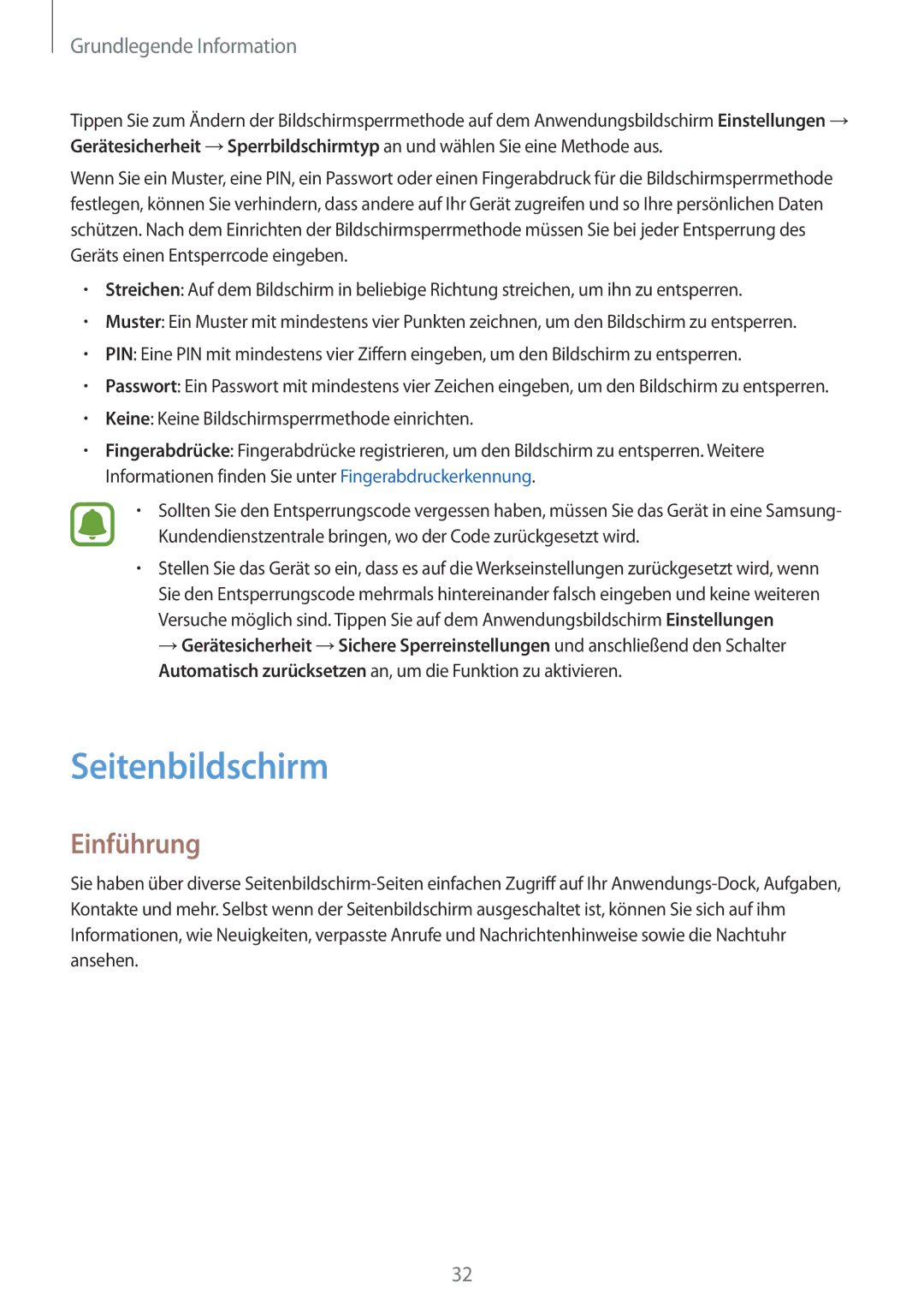Grundlegende Information
Tippen Sie zum Ändern der Bildschirmsperrmethode auf dem Anwendungsbildschirm Einstellungen → Gerätesicherheit →Sperrbildschirmtyp an und wählen Sie eine Methode aus.
Wenn Sie ein Muster, eine PIN, ein Passwort oder einen Fingerabdruck für die Bildschirmsperrmethode festlegen, können Sie verhindern, dass andere auf Ihr Gerät zugreifen und so Ihre persönlichen Daten schützen. Nach dem Einrichten der Bildschirmsperrmethode müssen Sie bei jeder Entsperrung des Geräts einen Entsperrcode eingeben.
•Streichen: Auf dem Bildschirm in beliebige Richtung streichen, um ihn zu entsperren.
•Muster: Ein Muster mit mindestens vier Punkten zeichnen, um den Bildschirm zu entsperren.
•PIN: Eine PIN mit mindestens vier Ziffern eingeben, um den Bildschirm zu entsperren.
•Passwort: Ein Passwort mit mindestens vier Zeichen eingeben, um den Bildschirm zu entsperren.
•Keine: Keine Bildschirmsperrmethode einrichten.
•Fingerabdrücke: Fingerabdrücke registrieren, um den Bildschirm zu entsperren. Weitere Informationen finden Sie unter Fingerabdruckerkennung.
•Sollten Sie den Entsperrungscode vergessen haben, müssen Sie das Gerät in eine Samsung- Kundendienstzentrale bringen, wo der Code zurückgesetzt wird.
•Stellen Sie das Gerät so ein, dass es auf die Werkseinstellungen zurückgesetzt wird, wenn Sie den Entsperrungscode mehrmals hintereinander falsch eingeben und keine weiteren Versuche möglich sind. Tippen Sie auf dem Anwendungsbildschirm Einstellungen
→Gerätesicherheit →Sichere Sperreinstellungen und anschließend den Schalter Automatisch zurücksetzen an, um die Funktion zu aktivieren.
Seitenbildschirm
Einführung
Sie haben über diverse
32